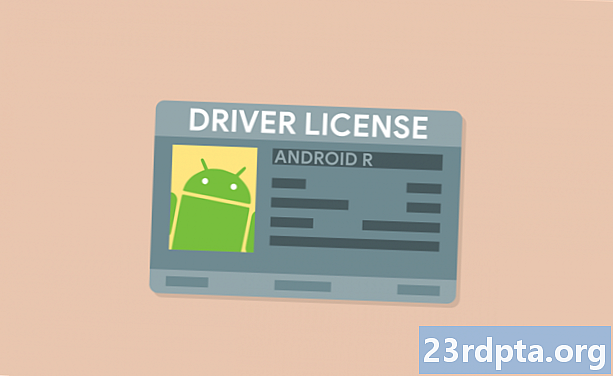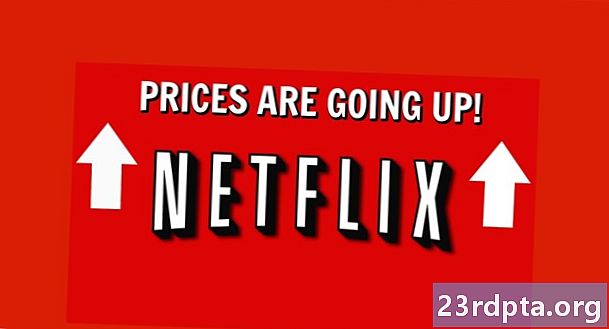Obsah
- Ako pripojiť tlačiareň Wi-Fi k Chromebooku
- Ako manuálne pripojiť tlačiareň Wi-Fi k Chromebooku (voliteľné)
- Ako tlačiť z Chromebooku
- Ako tlačiť z Chromebooku pripojeného cez USB (voliteľné)
- Tlač z Chromebooku - záver
- Viac pokrytia Chromebooku:

Ak vlastníte jeden z mnohých Chromebookov dostupných od spoločnosti Google a ďalších výrobcov notebookov, pravdepodobne budete chcieť z času na čas tlačiť niektoré dokumenty na domácej tlačiarni. Ako však tlačíte z Chromebooku? Takto môžete Chromebook prepojiť s tlačiarňou, aby ste zo zariadenia ChromeOS mohli tlačiť e-maily, dokumenty a ďalšie položky.
Ako pripojiť tlačiareň Wi-Fi k Chromebooku
Väčšina nových domácich tlačiarní obsahuje hardvér Wi-Fi a môže sa pripojiť k internetu prostredníctvom domácej siete. Prvá vec, ktorú by ste mali urobiť, je spustiť domácu tlačiareň a pripojiť ju k internetu. Potom Chromebook zapnite a pripojte ho k rovnakej sieti ako tlačiareň.
Po pripojení tlačiarne k službe Iiternet kliknite na logo alebo fotografiu svojho účtu Google v prehliadači Chrome a vyberte položku nastaveniea potom vyberte pokročilý, Potom prejdite na možnosť Tlačiarne, kliknite na ňu a potom kliknite na tlačidlo OK tlačiarne.
Potom by ste mali vidieť výber nazvaný Pridať tlačiarne, Kliknite naň a mali by ste vidieť zoznam tlačiarní. Ak vidíte svoju tlačiareň v tomto zozname, kliknite na ňu a vyberte pridať, Vaša tlačiareň by teraz mala byť pripojená k Chromebooku.
Čítaj viac: Najlepšie mobilné tlačiarne

Ako manuálne pripojiť tlačiareň Wi-Fi k Chromebooku (voliteľné)
Ak sa vaša tlačiareň z nejakého dôvodu neobjaví v zozname v zozname Pridať tlačiarne nezúfajte. Svoje zariadenie môžete stále pridať ručne a tlačiť z Chromebooku.
V časti Tlačiarne kliknite na ikonu Pridať ručne voľba. Potom zadajte názov tlačiarne, jej IP adresu, protokol (zvyčajne je podporovaným protokolom pripojenia IPP) a nakoniec jej front (zvyčajne je front ipp / print). cvaknutie pridať keď sú vyplnené všetky tieto informácie.
Malo by sa zobraziť okno s požiadavkou na výber výrobcu a modelu vašej tlačiarne. Ak ho nájdete, kliknite na Pridať. Ak sa nezobrazí, mali by ste skontrolovať informácie o tlačiarni, či neobsahujú výraz „jazyk tlačiarne“ alebo „emulácia“. Potom prejdite späť na zoznam a vyberte možnosť Všeobecný, ktorá vyzerá podobne. Možno bude potrebné nahrať ovládač tlačiarne. Ak je to tak, kliknite na ikonu Prehliadať možnosť nahrať.
Ako tlačiť z Chromebooku
Ak ste svoju domácu tlačiareň úspešne pripojili k Chromebooku, mali by ste byť pripravení vytlačiť dokument zo zariadenia. Ak to chcete urobiť, prejdite na stránku, ktorú chcete vytlačiť, a stlačte kláves ctrl aP súčasne. V časti Cieľové možnosti vyberte položku zmena, Potom v časti Posledné ciele alebo Miestne ciele vyberte tlačiareň a vyberte položku vytlačiť.
Čítaj viac: Ako tlačiť z telefónov a tabletov s Androidom
Ako tlačiť z Chromebooku pripojeného cez USB (voliteľné)
Ak vlastníte staršiu tlačiareň bez hardvéru Wi-Fi, môžete k nej stále pripojiť Chromebook pomocou kábla USB, aby ste mohli tlačiť. Po pripojení tlačiarne k Chromebooku pomocou kábla USB postupujte podľa pokynov v predchádzajúcich častiach a pridajte tlačiareň do Chromebooku.
Tlač z Chromebooku - záver
Takto môžete svoje dokumenty tlačiť z Chromebooku. Pomohol vám tento článok, keď ste sa pokúsili pripojiť a vytlačiť dokument z Chromebooku k domácej tlačiarni?
Viac pokrytia Chromebooku:
- Ako ručne aktualizovať svoj Chromebook Google
- Ako resetovať Chromebook
- Ako urobiť snímku Chromebooku